Ubuntu Linux'ta dosya paylaşımı (Samba) nasıl etkinleştirilir ve çalışma grubu nasıl ayarlanır -
Windows bilgisayarları ve cihazları, ağ paylaşımlarını kullanarak aralarında dosya ve klasörleri birbirine bağlayabilir ve paylaşabilir. Ancak, bazı bilgisayarlarınızda da Ubuntu Linux kullanıyorsanız, bunlar ile (Ubuntu Linux)Windows arasında ağ paylaşımı kolay olmaz. Ubuntu Linux bilgisayarlarınızı Windows bilgisayarlara bağlamak ve dosya ve klasörleri paylaşmak için bir dizi ayar yapmanız gerekir. Birincisi, Samba protokolünü kullanarak dosya paylaşımını etkinleştirmektir. Ayrıca Ubuntu Linux PC'leriniz tarafından kullanılan çalışma grubunu da değiştirmeniz gerekir.(Ubuntu Linux PCs)böylece tüm bilgisayarlarınız aynı çalışma grubuna ait olur. Bu eğitimde, dosya paylaşımının nasıl etkinleştirileceğini ve ardından bir Ubuntu PC'de çalışma grubunun nasıl yapılandırılacağını ve değiştirileceğini göstereceğiz:
NOT:(NOTE:) Bu makaleyi Ubuntu 20.04 LTS kullanarak oluşturduk .
Ubuntu Linux'ta(Ubuntu Linux) dosya paylaşımı nasıl etkinleştirilir ( Samba'yı(Samba) kurun )
Paylaşım hizmeti veya Samba , Ubuntu Linux'ta(Ubuntu Linux) varsayılan olarak kurulu değildir . Samba'nın(Samba) kurulum süreci, kullanmayı tercih ettiğiniz yönteme bağlı olarak karmaşıklık bakımından farklılık gösterir. İşte Samba'yı(Samba) kurmanın en kolay ve en basit yolu :
Öncelikle klavyenizden CTRL + ALT + T tuşlarına aynı anda basarak Terminal'i açın.(Terminal)

Ubuntu Linux'ta Terminal
Terminal penceresinde şu komutu çalıştırın: sudo apt update . Bu komut, Ubuntu PC'nizde yapılandırılan tüm kaynaklardan paket bilgilerini indirir. Başka bir deyişle, yazılım paketlerinin güncellenmiş sürümleri veya bağımlılıkları hakkında internetten veri indirir. Bu komutu çalıştırdıktan sonra, kullanıcı parolanızı girmeniz istenebilir.

Ubuntu Linux'ta(Ubuntu Linux) sudo apt update çalıştırma
Ardından, sudo apt install samba komutunu çalıştırın . Bu komut, Ubuntu Linux'a (Ubuntu Linux)Samba - paylaşım hizmeti - bilgisayarınızda çalışması için gereken tüm yazılım paketlerini indirmesini ve yüklemesini söyler. Komutun işini yapmasını bekleyin(Wait) ve belirli bir paketi kurmak istediğinizi onaylamanız istenirse, Y (Evet)(Y (Yes)) yazıp klavyenizde Enter tuşuna basarak kabul edin.

Ubuntu Linux'ta(Ubuntu Linux) sudo apt install samba çalıştırma
Kurulum tamamlandıktan sonra Samba , Ubuntu Linux makinenizde çalışıyor olmalıdır . Ancak her şeyin yolunda olduğundan emin olmak için bu öğreticinin sonraki bölümüne geçmeden önce bilgisayarınızı yeniden başlatmak isteyebilirsiniz.
Ubuntu Linux bilgisayarında klasörler nasıl paylaşılır
Samba çalıştığında(Samba) , klasörleri kolayca paylaşabilirsiniz. Bunu yapmak için önce Dosyaları(Files) açın .
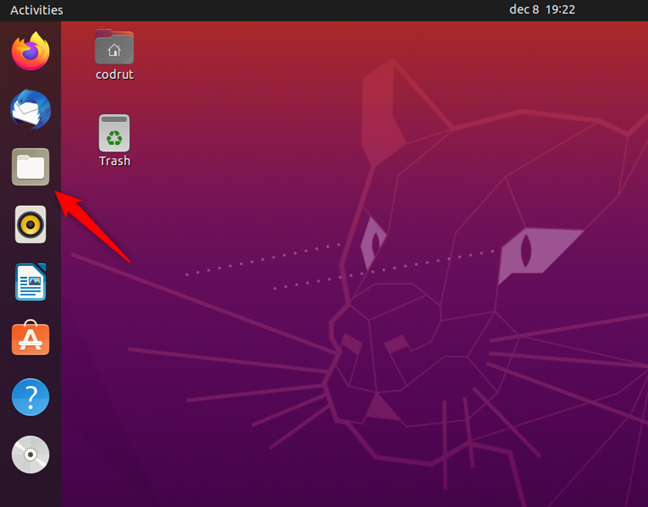
Ubuntu Linux'ta Dosyaları Açma
Ardından, ağda paylaşmak istediğiniz klasöre gidin ve bağlamsal bir menü açmak için sağ tıklayın. Menüde Özellikler'i(Properties) seçin .
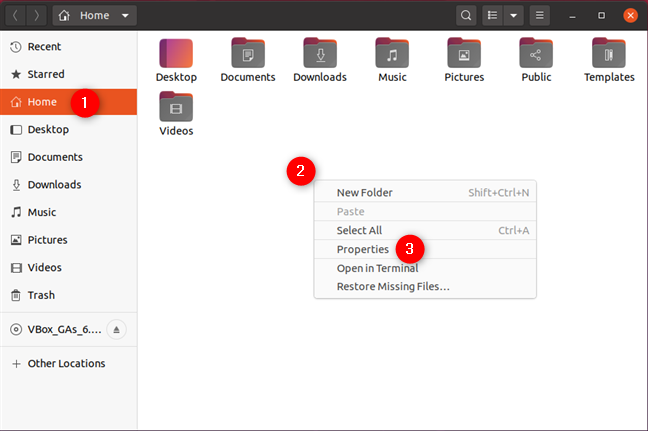
Ubuntu Linux'ta(Ubuntu Linux) bir klasörün özelliklerini açma
Özellikler penceresinde, Yerel Ağ Paylaşımını (Local Network Share)seçin ve (Properties)“Bu klasörü paylaş”(“Share this folder.”) adlı ayarı kontrol edin .

Bu klasörü Yerel Ağ Paylaşımında paylaşın(Local Network Share)
Paylaşım adını(Share name) değiştirin ve isterseniz bir Yorum(Comment) ekleyin . Ardından, diğer ağ kullanıcılarına paylaşılan klasörünüze nasıl erişim vermek istediğinize göre " Başkalarının bu klasörde dosya oluşturmasına ve silmesine izin ver"(“Allow others to create and delete files in this folder”) ve "Misafir erişimi (kullanıcı hesabı olmayan kişiler için)" ayarlarını seçin veya seçimini kaldırın.(“Guest access (for people without a user account”)

Ubuntu Linux'ta(Ubuntu Linux) klasörün nasıl paylaşılacağını yapılandırma
İşiniz bittiğinde, tüm Windows bilgisayarları ve ona bağlı cihazlar dahil olmak üzere bu klasörü ağınızla paylaşmaya başlamak için Oluştur Paylaş düğmesini tıklayın.(Create Share)
Ubuntu çalışma grubu nasıl ayarlanır
Çoğu durumda, varsayılan olarak Ubuntu , Windows ve Mac OS'nin(Mac OS) tümü aynı çalışma grubu adına sahip olduğundan, çalışma grubu adını değiştirmeniz gerekmez, bu aslında WORKGROUP . Ancak, değiştirmeniz gerekiyorsa, sonraki adımları izleyin.
Bir Terminal penceresi açın ( CTRL + ALT + T) ve şu komutu çalıştırın: sudo gedit /etc/samba/smb.conf . Ardından, Enter'a(Enter) basın . Bu oturumda daha önce Terminal'i kullanmadıysanız, (Terminal)Ubuntu sizden kullanıcı hesabı şifrenizi yazmanızı isteyecektir.

Ubuntu Linux'ta(Ubuntu Linux) sudo gedit /etc/samba/smb.conf çalıştırma
Ardından, Samba yapılandırma dosyası bir (Samba configuration file)gedit penceresinde açılır . Gerekirse, Global Ayarlar(Global Settings) bölümünde çalışma grubu satırını bulana kadar aşağı kaydırın .(Scroll)

Ubuntu çalışma grubu ayarı
Ubuntu bilgisayarınızı eklemek istediğiniz çalışma grubunun adıyla eşleşecek şekilde Ubuntu çalışma grubu değerini değiştirin. (workgroup)Ardından Kaydet'e tıklayın(Save) ve yeni ayarların uygulandığından emin olmak için Ubuntu'yu(Ubuntu) yeniden başlatın .
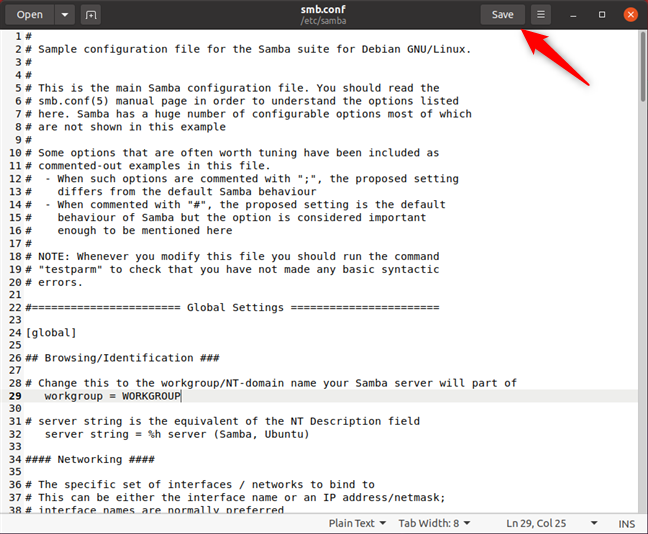
(Save)Ubuntu çalışma grubu değişikliğini uygulamak için kaydedin
NOT: (NOTE:)Windows bilgisayarları içeren bir ağınız varsa , çalışma grubunun Ubuntu bilgisayarlarınızda olduğu gibi kurulduğundan emin olmanız gerekir . Ubuntu bilgisayarlarınızın (PCs)Windows çalışma grubunuza katılmasını istiyorsanız bunu yapın . Bunu nasıl yapacağınızı öğrenmek için şu eğiticiye göz atın: Windows 10 çalışma grubu ve nasıl değiştirileceği( The Windows 10 workgroup and how to change it) .
(Are)Ubuntu ve Windows arasında klasörleri mi paylaşıyorsunuz ?
Ubuntu'da(Ubuntu) (veya herhangi bir Linux PC'de) paylaşımı etkinleştirebilir ve aynı ağ üzerinde görünecek ve dosya, klasör ve yazıcıları paylaşacak şekilde bir Windows çalışma grubuna katılacak şekilde yapılandırabilirsiniz . Yerel bir ağda başka bilgisayarların kurulumu veya Linux(Linux) ile Windows arasındaki ağ özelliklerinin nasıl kullanılacağı hakkında daha fazla bilgi edinmek istiyorsanız, aşağıda listelenen makalelere göz atın.
Related posts
Mac OS X ve Ubuntu Linux ile Paylaşmak için Windows 7 ve Windows 8'i Kurun
Ubuntu'da Klasörler Nasıl Paylaşılır ve Windows 7'den Erişilir
Windows 7 Paylaşılan Bölümleri ve Klasörleri Ubuntu'ya Bağlayın
Ubuntu'dan Windows Paylaşılan Yazıcıya Nasıl Erişilir
Ubuntu'dan Windows 7 Paylaşılan Klasörlere Nasıl Erişilir
Windows 10'da yazıcınızı ağ ile nasıl paylaşabilirsiniz?
DNS nedir? Nasıl faydalıdır?
Paylaşılan dosyalarınıza ve klasörlerinize kime erişen izlemenin 2 yolu
senin ASUS Wi-Fi router zararlı siteleri engellemek için nasıl
Windows 11'te Hidden Wi-Fi ağlarına bağlanmanın 3 yolu
TP-LINK WI-FI 6 yönlendiricinizde DNS ayarlarını nasıl bulabilir ve değiştirilir
Windows 10'da Wi-Fi Sense nedir ve nasıl kullanılır?
Windows'de Klasörleri, Dosyaları ve Kütüphaneleri Nasıl Paylaşılır?
Çocuklarını korumak ASUS Parental Controls 7 yolu
TP-LINK WI-FI 6 yönlendiricisindeki ürün yazılımını güncellemenin 2 yolu
TP-LINK WI-FI 6 yönlendiricinizi kurmanın 2 yolu
ASUS router'inizi BitTorrent (P2P) transferleri için nasıl yapılandırılır
TP-Link OneMesh Wi-Fi 6 yönlendiricileri ve aralık genişleticiler nasıl kurulur
Windows 11 içinde Wi-Fi bağlanmak için nasıl
Çocuğunuzun İnternet Saati ASUS router'inizde nasıl kontrol edilir?
